اياد عفانه
مراقب عام


الوسام : 
mms : 

عدد المساهمات : 81
النقاط : 5257
السٌّمعَة : 0
الانتساب : 20/03/2010
العمر : 27
 |  موضوع: طريقة عمل ساعة موضوع: طريقة عمل ساعة  الثلاثاء مايو 11, 2010 7:06 am الثلاثاء مايو 11, 2010 7:06 am | |
| 1- نفتح ملف جديد وذلك من القائمة الرئيسية File ثم New .
2- نقوم بعمل ثلاث موفي كليبات الأول نسمية موفي الثواني,والثاني موفي الدقائق, والثالث موفي الثواني .
3- نقوم برسم العقارب حسب الأشكال المعتادة ونفس الأطوال كما في الشكل التالي :[ندعوك للتسجيل في المنتدى أو التعريف بنفسك لمعاينة هذه الصورة]4-
نقوم بإنشاء أربع طبقات ونسميها كما يلي الأولي (شكل الساعة) الثانية
(أرقام الساعة) الثالثة (موفي العقارب) الرابعة (طبقة الأكشن) ملاحظة يمكن
وضع دائرة صغير لكي يسهل عليك وزن العقارب ) .[ندعوك للتسجيل في المنتدى أو التعريف بنفسك لمعاينة هذه الصورة][ندعوك للتسجيل في المنتدى أو التعريف بنفسك لمعاينة هذه الصورة]5- والآن في طبقة موفي العقارب نقوم بسحب الموفي الكليبات التي قمنا بعملها في الخطوة رقم ثلاثةفي طبقة موفي العقارب.
6- بعد ذلك نوسطها على الدائرة الصغيرة التي قمنا بعملها وللتوسيط نعتمد على الدائرة المختصه بالموفي كليب كما في الشكل التالي :[ندعوك للتسجيل في المنتدى أو التعريف بنفسك لمعاينة هذه الصورة]7- ثم نزيل الجزء المتبقي من بعد النقطة إلى الطرف الآخر من كل العقارب كما في الشكل التالي :[ندعوك للتسجيل في المنتدى أو التعريف بنفسك لمعاينة هذه الصورة]8-
ثم نقوم الآن بوضع الأكشن سكريبت لك عقرب وذلك بالضغط على كل عقرب بزر
الفأرة الأيمن ثم لصق الأكشن فيه وتكرر العملية هذه على كل العقارب :
أكشن الثوانى onClipEvent (enterFrame) {
setProperty (this, _rotation, _root.seconds);
}
أكشن الدقائق
onClipEvent (enterFrame) {
setProperty (this, _rotation, _root.minutes);
}
أكشن الساعة
onClipEvent (enterFrame) {
setProperty (this, _rotation, _root.hours);
}
9- ثم نحدد أول فريم من طبقة الأكشن ونضغط بزر الفأرة الأيمن ونختار أكشن ثم ننسخ الأكشن التالي ونلصقة :
time = new Date();
hours = time.getHours();
minutes = time.getMinutes();
seconds = time.getSeconds();
if (hours>12) {
hours = hours-12;
}
if (hours<1) {
hours = 12;
}
hours = hours*30+int(minutes/2);
minutes = minutes*6+int(seconds/10);
seconds = seconds*6;
10- وفي الفريم الثانى من هذه الطبقة تضع الأكشن التالي :
gotoAndPlay (1);
11- ثم نقوم بوزن العقارب وهذه تحتاج إلى بعض من الوقت لوزنها ويكون الشكل النهائى .[ندعوك للتسجيل في المنتدى أو التعريف بنفسك لمعاينة هذه الصورة]12- ثم نقوم بقلب العقارب مثلاً لو كان اتجاه سهم عقرب الدقائق إلى أسفل نجعله إلى أعلي وذلك عن طريق أداة Scale . | |
|





